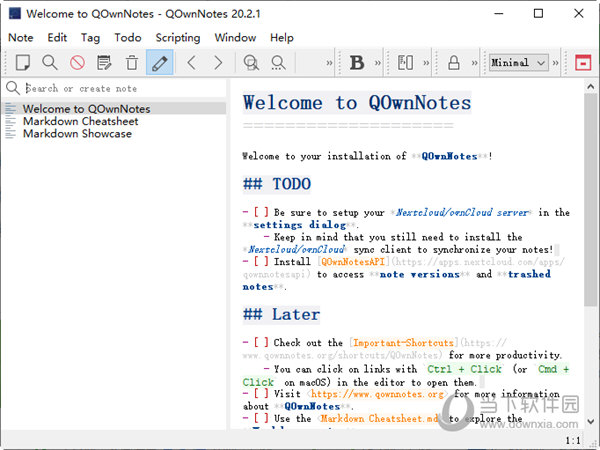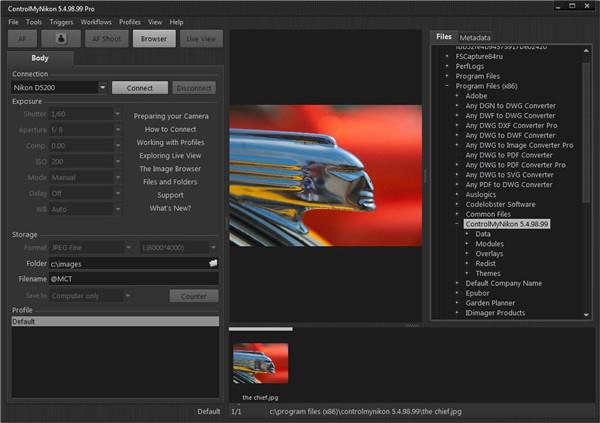win7怎么设置连接蓝牙键盘?win7系统连接蓝牙键盘操作方法下载
我们现在很多用户都是使用蓝牙键盘连接电脑使用,有些用户在连接win7系统的时候出现了问题,不知道应该怎么设置操作,因此不少人都想要知道win7怎么设置连接蓝牙键盘?关于这问题,今天知识兔知识兔小编就来和大伙分享解决方法,接下来让我们一起来看看详细的操作步骤吧。
win7系统连接蓝牙键盘操作方法:
1、打开win7系统控制面板,在右上角搜索框里输入Bluetooth。
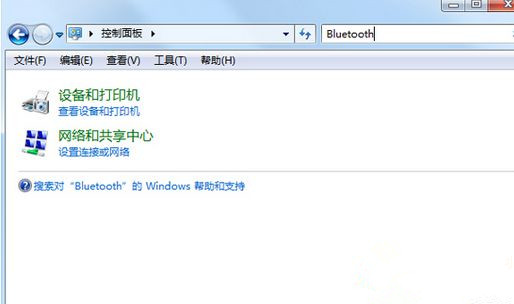
2、搜索到以后点击添加Bluetooth设备。
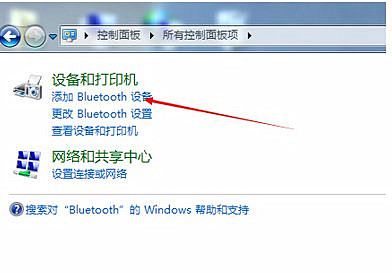
3、知识兔点击添加以后蓝牙会自动搜索蓝牙设备,尽量把蓝牙设备靠近电脑,找到有个键盘小图标的时候就是我们需要的键盘设备,双击进行配对连接。
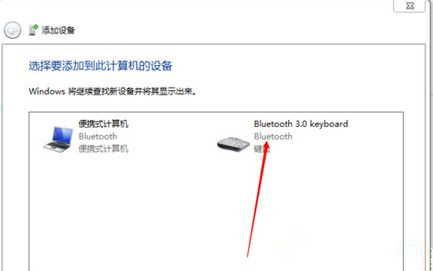
4、这时系统会提示你在键盘端输入配对密码实现配对,把他提示的数字在键盘上打一遍然后知识兔按回车键。
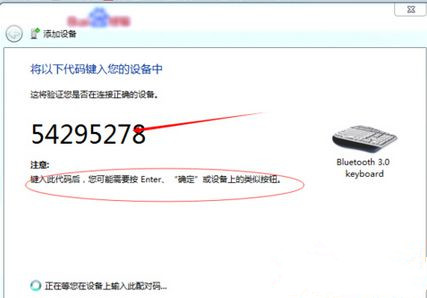
5、这时系统就会显示添加设备成功,我们就可以使用我们的蓝牙键盘了。
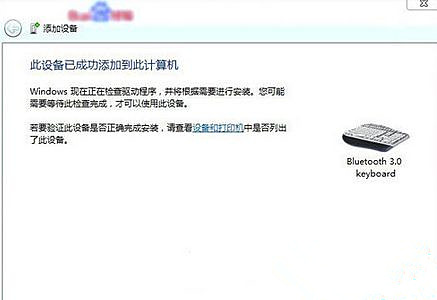
下载仅供下载体验和测试学习,不得商用和正当使用。

![PICS3D 2020破解版[免加密]_Crosslight PICS3D 2020(含破解补丁)](/d/p156/2-220420222641552.jpg)